Dari Windows XP hingga Windows 10, Microsoft telah memperbaikinya Tingkap memaparkan fon. Fon halus yang diperkenalkan di Windows 7 - juga bersambung di Windows 10/8, mempunyai penampilan yang menarik dan cerdas.
Walau bagaimanapun, ada sebilangan orang yang tidak berpuas hati dengan rupa fon yang bergaya ini. Oleh itu, mereka mungkin mahu membuang semua penghalusan fon dan anti-aliasing - seperti yang dapat dilihat dari utas ini. Berikut adalah dua senario - tetingkap pertama dengan kelancaran fon, dan yang kedua tanpa pelicinan fon.

Lumpuhkan Smoothing Font pada Windows 10
Berikut adalah cara untuk melumpuhkan kelancaran fon sepenuhnya di Windows 10/8/7
1. Pada kotak carian skrin mula, ketik ClearType atau keselesaan.exe dan tekan Enter untuk membuka ClearType Text Tuner. Nyahtanda Hidupkan ClearType.
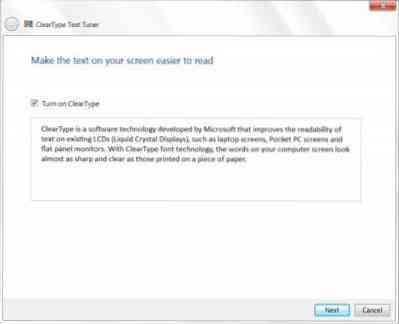
2. Panel Kawalan> Kesan Visual Pilihan Prestasi. Nyahtanda Tepi fon skrin yang halus.
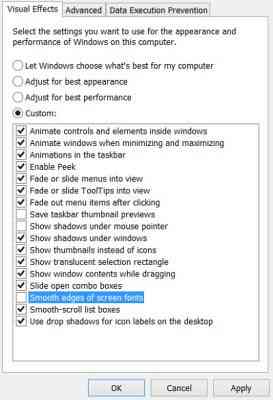
3. Tekan Kekunci Windows + R gabungan, taipkan Regedt32.exe di dalam Lari kotak dialog dan tekan Enter untuk membuka Penyunting Pendaftaran.
Navigasi ke lokasi berikut:
HKEY_CURRENT_USER \ Control Panel \ Desktop
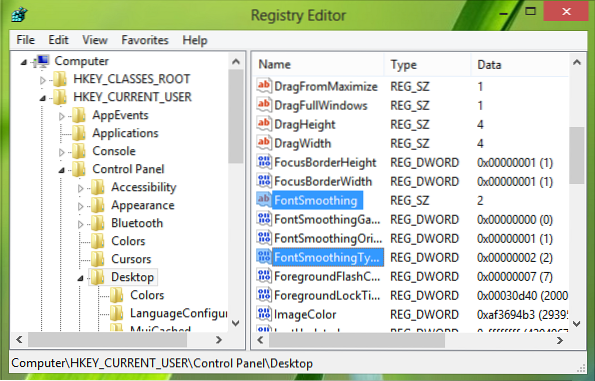
Di panel kanan lokasi ini, cari FontSmoothing tali yang dinamakan (REG_SZ).
Untuk menghilangkan kelancaran fon, padam rentetan ini menggunakan klik kanan di atasnya dan pilih Padam. Kemudian, klik dua kali pada DWORD Jenis FontSmoothing untuk mengubah suai:
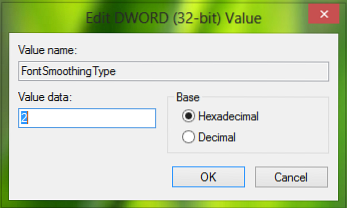
Di tetingkap yang ditunjukkan di atas, ubah sahaja Data nilai hingga 1 dari 2. Klik okey. Anda boleh menutup Penyunting Pendaftaran dan but semula untuk mendapatkan hasilnya.
Gunakan alat freeware Clear Type Switch
Pilihan untuk teks anti-aliasing (tepi fon skrin yang halus) dan ClearType terletak di lokasi yang berbeza, di Windows. Alat ini membolehkan anda mengkonfigurasi pilihan anda dengan mudah dari satu tempat.

Anda boleh mengaktifkan atau menonaktifkan tepi halus untuk fon skrin dan / atau mengaktifkan atau mematikan penggunaan ClearType.
Saya harap anda mendapat petua berguna!
Periksa siaran ini jika aplikasi & fon desktop anda kelihatan kabur di Windows 10/8/7.

 Phenquestions
Phenquestions


